Gå til inkognitotilstand for at omgå loginfejl på ChatGPT
- For at omgå fejlen ved validering af legitimationsoplysninger i ChatGPT skal du rydde dine browsercookies og cache eller prøve inkognitofanen.
- Du kan også kontakte support for ligetil svar og vente på en officiel rettelse.
- Fortsæt med at læse for at finde flere af disse løsninger.

ChatGPTs fejl ved at validere legitimationsoplysninger skærer over hele linjen for både gratis- og Plus-medlemmer. Denne fejl opstår, når en bruger forsøger at generere forespørgsler eller indlæse chathistorik. Sådanne fejl er ikke nye, så her er, hvordan WindowsReport-eksperter var i stand til at løse problemet.
- Hvordan løser jeg fejlen ved validering af legitimationsoplysninger i ChatGPT?
- 1. Ryd cache og cookies
- 2. Brug en inkognitobrowserfane
- 3. Aktiver/deaktiver din VPN
- 4. Kontakt support
Hvordan løser jeg fejlen ved validering af legitimationsoplysninger i ChatGPT?
Begynd med følgende foreløbige kontroller:
- Bekræft server status hvis den er nede, og prøv igen på et senere tidspunkt, når serveren ikke er overfyldt.
- Tjek din internetforbindelse og sørg for, at den ikke er en ChatGPT netværksfejl.
- Prøv med en anden browser eller enhed og se, om problemet fortsætter.
1. Ryd cache og cookies
1.1 Android app
Hvordan tester, anmelder og vurderer vi?
Vi har arbejdet de sidste 6 måneder på at opbygge et nyt anmeldelsessystem for, hvordan vi producerer indhold. Ved at bruge det har vi efterfølgende lavet de fleste af vores artikler om for at give faktisk praktisk ekspertise på de guider, vi lavede.
For flere detaljer kan du læse hvordan vi tester, anmelder og vurderer på WindowsReport.
- Åbn Indstillinger app på din Android enhed, og vælg Apps.

- Vælge ChatGPT fra listen over applikationer.
- Trykke på Opbevaring.

- Trykke på Slet data og så videre Ryd cache.

- Åbn ChatGPT app igen og se efter forbedringer.
1.2 Browser
- Til dette trin skal vi bruge Chrome-browseren.
- Start din Chrome-browser, og klik på de tre lodrette ellipser i øverste højre hjørne.
- Vælg Indstillinger.

- Klik på Privatliv og sikkerhed, og vælg derefter Slet browserdata.

- Kontrollere Cookies og andre webstedsdata og cachelagrede billeder og filer, så tryk Slet data.

2. Brug en inkognitobrowserfane
Du kan prøve at bruge en inkognitobrowserfane, som vil rydde cookies og cache på din computer. Luk derefter alle dine andre browserfaner og åbn en ny fane, log ind på ChatGPT, og se om det virker nu.
Hvis det ikke løser problemet med validering af legitimationsoplysninger, kan du prøve at rydde din cache og cookies igen eller nulstille din browser og derefter genstarte din computer.
- Grindr-registreringsfejl: Sådan rettes det
- Fix: Viber Error System Midlertidig Fejl
- Fejl 503 maksimale tråde for service nået [rettet]
- BBC iPlayer Fejlkode 02050: Sådan rettes det
- Reddit-brugeragentfejl: Whoa there, Pardner! [Fixet]
3. Aktiver/deaktiver din VPN
- Tryk på Windows tasten og vælg Indstillinger.

- Vælg derefter Netværk og internet og klik på VPN i menuen til højre.

- Vælg den VPN-forbindelse, du vil deaktivere, klik på rullemenuen og vælg Fjerne.

ChatGPT er stadig utilgængelig nogle steder så hvis du brugte en VPN til at få adgang til tjenesten, kan forbindelsen være blevet afbrudt, så prøv at deaktivere og aktivere den igen. Alternativt kan du prøv en anden VPN især hvis du brugte en gratis, da de ikke er så pålidelige.
Hvis ingen af disse forslag hjælper, skal du muligvis kontakt support for at få hjælp. Det kan du opleve, at holdet allerede er klar over ChatGPT virker ikke og er på toppen af tingene, der arbejder på at rette. Du skal kun vente og prøve senere.
Mens du venter, er der ingen grund til, at dit arbejde går i stå, for der er en håndfuld andre ChatGPT alternativer.
Vi anerkender, hvor ressourcestærke brugere kan være, når det kommer til hurtige løsninger eller midlertidige løsninger. Så hvis du har en i ærmet, der kunne løse dette problem, byder vi dig velkommen til at dele dine tanker i kommentarfeltet nedenfor.
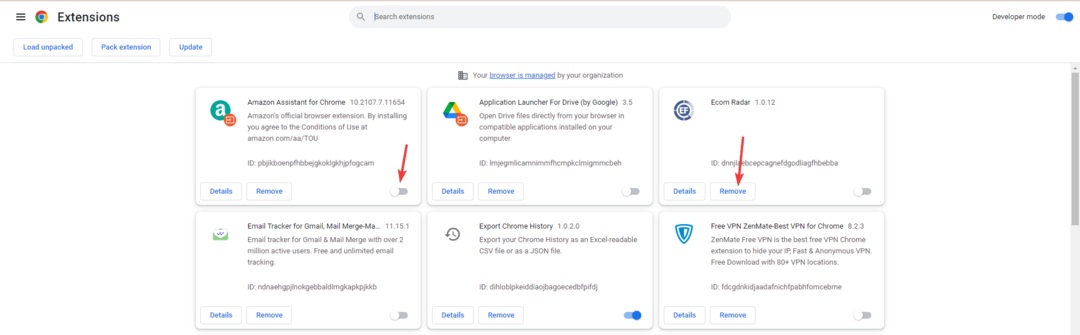
![Historien er midlertidigt utilgængelig [Chat GPT Error Fix]](/f/c5c3c90b9c92de651a98f1dbcc399898.jpg?width=300&height=460)
